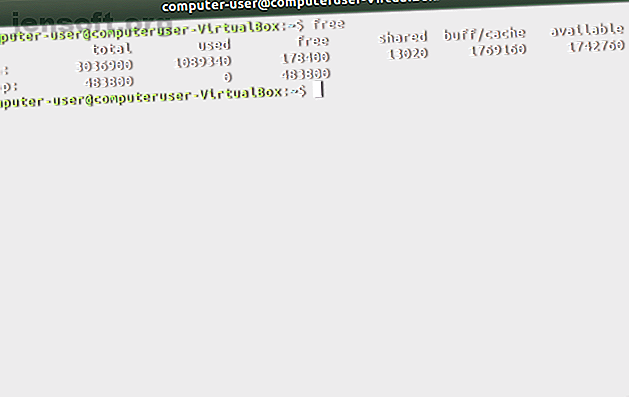
Äter Linux ditt RAM-minne? Hur man hanterar ditt minne
Annons
Så du har installerat Linux på löfte om att det kräver färre systemresurser än Windows. Varför är då ditt system plötsligt låg på RAM?
Få inte panik! Linux äter inte ditt RAM-minne. För att förstå vad som händer måste vi ta en titt på hur Linux hanterar minnet.
Hur man visar gratis RAM på Linux
Som med allt på Linux finns det flera sätt att kontrollera hur mycket RAM som används. Om du kommer från ett kommersiellt operativsystem kan det vara lättare att öppna en app som liknar Windows Task Manager eller macOS Activity Monitor. Programmets namn beror på vilken Linux-skrivbordsmiljö du använder.
På GNOME, det mest använda alternativet, öppnar du ett program som heter System Monitor . På KDE, ett liknande funktionskomplexalternativ, använd Konsole istället. Andra skrivbordsmiljöer har liknande verktyg under olika namn.
För en metod som fungerar oavsett skrivbordsmiljö kan du vända dig till kommandoraden. Öppna terminalapplikationen och skriv in följande kommando.
free Du ser resultat som ser ut så här. Siffrorna kommer att ändras beroende på hur mycket RAM din maskin har och antalet aktiva program.

För en mer noggrann titt på ditt RAM-minne, prova detta:
cat /proc/meminfo Ovanstående kommando laddar samma fil som det fria kommandot använder för att se hur mycket minne som finns tillgängligt på din PC.
Om dina nummer verkar starkt kan det tyckas att Linux har ätit ditt RAM-minne. Låt oss säga att du har 4 GB RAM och 3, 9 GB används. Endast 0, 1 GB verkar vara gratis för ytterligare appar! Det verkar som om du är ett program ifrån att få din dator till ett skrikande stopp.
Titta igen. Den här gången vänder dig till kolumnen "tillgänglig". Där kan du upptäcka att du faktiskt har 1 GB data öppna för appar. Men hur? Allt handlar om hur Linux hanterar och använder RAM allt du behöver veta om RAM & Memory Management Allt du behöver veta om RAM & Memory Management RAM är din dators kortvariga minne. Följaktligen har minneshantering en betydande inverkan på systemets prestanda. Här förklarar vi hur RAM fungerar och om du kan göra något för att öka dess effektivitet. Läs mer .
Hur Linux använder RAM
Hur Linux använder RAM skiljer sig inte mycket från Windows och andra operativsystem. Men olika system presenterar vad som händer på olika sätt.
När din dator ser att det inte finns RAM-minne som för närvarande används, tilldelar det en del av detta utrymme till cache-cache. På detta sätt lagrar appar data på en plats som är snabbare åtkomst, vilket gör att systemet körs snabbare och smidigare. När andra appar behöver mer minne tar de det belopp de behöver från den här cache-cachen som om den satt omkring oanvänd.
Med andra ord använder Linux det tomma utrymmet till god användning under sin lediga tid. Varför låta allt det fria minnet slösa bort?
För att veta hur mycket utrymme som används på detta sätt, titta på kolumnen "buff / cache". Detta är den mängd RAM som är avsedd för buffertar och cache vid den tidpunkt då du körde kommandot. Tanken att rensa detta utrymme kan hjälpa prestanda är en vanlig missuppfattning om RAM.
Skillnaden mellan gratis och tillgängligt RAM
Nu när ni alla är fastna är det fortfarande lätt att bli förvirrad. Jag förstår. Så här ser Linux på ditt RAM-minne.
- Använd: RAM som för närvarande används av ett program.
- Tillgängligt: RAM som kan användas för cache-cache men kan frigöras för applikationer.
- Gratis: RAM som inte används av ett program eller cache-cache.
Gratis och tillgängligt kan verka som synonymer, men det finns en teknisk skillnad. Det förstnämnda är minne som inte används alls. Det senare är minne som för närvarande används men som lätt kan öppnas vid behov. För vardagsbruk är det det senare som verkligen betyder något.
Hur man rensar RAM-minnescache och buffert
Låt oss säga, oavsett anledning, vill du fortfarande rensa upp RAM som Linux-kärnan använder för sina buffertar och cache. För att vara tydlig kommer detta att påverka prestandan negativt. Om du vill att ditt system ska köra optimalt, låt saker vara.
Du kommer att köra dessa kommandon som systemadministratör.
För att rensa pagecache anger du följande kommando:
echo 1 > /proc/sys/vm/drop_caches För att rensa tandläkemedel och inoder, ändra siffran till 2:
echo 2 > /proc/sys/vm/drop_caches För att rensa pagecache, tandvård och inoder ihop, ändra siffran till 3:
echo 3 > /proc/sys/vm/drop_caches Om dessa kommandon inte förbättrar hur smidigt din dator körs, varför kör du dem? Att göra det är ett sätt att jämföra datorns prestanda efter att ha gjort en förändring utan att behöva starta om. Om du inte benchmarkar eller testar din dator finns det liten anledning att bry sig om.
Hur man visar och stänger program
Innebär allt detta att du inte behöver kontrollera RAM och hantera minne på Linux? Inte riktigt.
Medan Linux vet hur man optimerar RAM, betyder det inte att dina appar gör det. Ibland kommer din webbläsare att sväva allt ditt minne. Ett spel kan frysa utan att frigöra några systemresurser. En bildvisare kan hänga med när du försöker ladda en extremt stor bild.
För att se vilka program som gör din dator svårt, prova det översta kommandot:
top Resultaten kommer att se ut så här.

Nu när du har sett ett problematiskt program, vad kan du göra med det? Ett alternativ är att använda kill- kommandot. För att göra det, notera PID-numret som visades bredvid programmet när du går in i toppen . Du kommer att behöva det.
kill -9 2470 Alternativt kan du använda killall- kommandot för att stänga ett program med dess namn.
killall firefox Öka Linuxsystemets prestanda ännu mer
Till skillnad från många saker i livet hanterar din dators minne mer eller mindre sig själv. Här har vi tittat på sätt att se vad som händer och när åtgärder behövs, steg in. Du vet nu hur man ser hur mycket minne som används och vilka program som använder det. Du kan också ta några steg för att stoppa aktiviteter som rymmer utrymme.
Men verktygen ovan är knappast omfattningen av vad som finns tillgängligt i Linux-verktygslådan. Se våra artiklar om att påskynda en långsam Linux-dator Ubuntu kör långsamt? 5 tips för att påskynda din Linux-dator Ubuntu kör långsamt? 5 tips för att påskynda din Linux-dator med prestandaproblem som tar dig ner? Behöver du pressa mer ur ditt Ubunty-system, men vet inte var du ska börja? Här är fem saker du kan göra för att få Ubuntu att köra i hög hastighet. Läs mer och uppdatera Linuxkärnan för bättre prestanda Hur du uppdaterar Linuxkärnan för förbättrad systemprestanda Hur uppdaterar Linuxkärnan för förbättrad systemprestanda Linuxkärnan är har regelbundna versioner, som erbjuder nya funktioner och förbättringar som du måste vänta på i en ny distributionsrelease - såvida du inte uppgraderar Linux-kärnan manuellt. Vi visar dig hur. Läs mer .
Utforska mer om: Datorminne, Linux Tweaks, Performance Tweaks.

